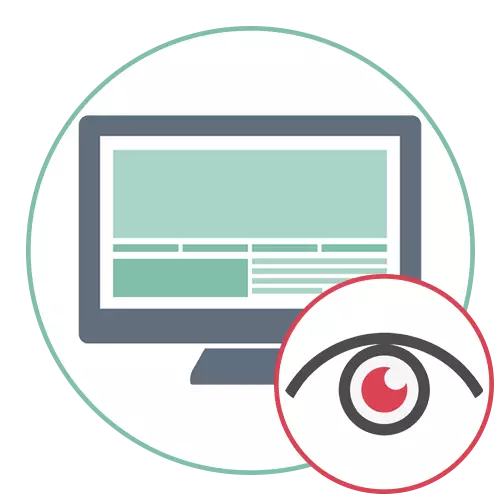
Modh 1: Adobe Photoshop
Is é Adobe Photoshop an t-eagarthóir grafach is coitianta, mar sin is fiú alt a thosú leis. Déantar eagarthóireacht ar íomhá ag baint úsáide as uirlisí tógtha isteach, agus tógfaidh an próiseas iomlán cúpla nóiméad go litriúil. Ar ár suíomh tá treoir iomlán, ag nochtadh go hiomlán an prionsabal an dath athraithe sa phictiúr. Cliceáil ar an nasc thíos chun tús a chur leis an ábhar seo agus, treoracha a fhorghníomhú, déileáil leis an tasc.
Léigh níos mó: Athraigh dath na súl i ngrianghraf i Adobe Photoshop

Modh 2: GIMP
Is é GIMP an analógach saor in aisce is gaire den eagarthóir grafach a pléadh thuas, lena n-áirítear líon mór de réimse leathan gnéithe agus uirlisí atá deartha chun oibriú le híomhánna. A bhuíochas dóibh, is féidir leo dath na súl a athrú go héasca i ndath dearg, rud atá mar seo a leanas:
- Mura ndearna tú an gimp a íoslódáil ar do ríomhaire, bain úsáid as an gcnaipe thuas agus déan suiteáil. Tar éis tosú, leathnaigh an roghchlár comhad agus roghnaigh Oscail. Is féidir leat an roghchlár oscailte a ghlaoch ag baint úsáide as an bpríomh-mheascán caighdeánach CTRL + O.
- Sa bhfuinneog atá le feiceáil, faigh an fillteán ina stóráiltear an íomhá a theastaíonn le haghaidh próiseála.
- Má chliceálann tú air uair amháin, beidh fuinneog réamhamharc beag le feiceáil ar dheis, ag cuidiú le tuiscint a fháil ar cibé an gcaithfear an comhad a aimsiú.
- Tar éis dó léargas a chur ar an spás oibre, an eochair Ctrl a chlampáil agus cas an roth luiche chun an scálú a choigeartú agus cuir an tsúil mar go mbeidh sé áisiúil chun eagarthóireacht a dhéanamh ar a dath.
- Cuir teorainn leis an tsúil, rud a chabhróidh nuair a athraíonn sé a dhath. Chun seo a dhéanamh, gníomhaigh an uirlis roghnóireachta saor in aisce.
- Tosaigh ag déanamh stróc súl, ag iarraidh é a dhéanamh go réidh. Sa phróiseas, brúigh go tréimhsiúil an cnaipe luiche ar chlé chun níos mó pointí tagartha a chruthú - ligfidh sé seo duit stróc a chruthú níos réidh.
- Tar éis an ciorcal stróc thit agus soilse suas an líne dotted, gníomhaigh an "imeall ag fás" paraiméadar ar an bpainéal clé.
- Socraigh an luach ga laistigh de 10.
- Is é an dath nua ar an tsúil suite ar dtús ar ciseal ar leith - Cruthaigh é trí chliceáil ar áit fholamh ar an bpainéal ciseal leis an cnaipe luiche ceart.
- Sa roghchlár comhthéacs atá le feiceáil, ní mór duit mír a "chruthú ciseal".
- Sonraigh sé aon ainm áisiúil, agus fág na paraiméadair atá fágtha sa stát réamhshocraithe.
- Tarlaíonn líonadh an limistéir roghnaithe leis an uirlis "líonadh", agus roghnaítear an dath ar an bpríomhphainéal.
- Chomh luath agus a dhéanann tú an cliceáil ar chlé ar an gciseal, déanfaidh sé péint go huathoibríoch sna háiteanna sonraithe.
- Ina dhiaidh sin, ar an bpainéal céanna le sraitheanna, leathnaigh an roghchlár "mód" anuas.
- Faigh rogha "forluí".
- Faoin mír chéanna is uirlis teimhneachta é "MODE", a bhfuil a luach againn a shuiteáil laistigh de 90%. Is féidir leat an rogha a bhaint ansin tríd an roghchlár anuas comhfhreagrach.
- Bain úsáid as scriosán, tar éis ciseal a roghnú le dath chun blúirí breise a bhaint má cruthaíodh iad tar éis an líonta.
- Uaireanta is mian le húsáideoirí leanúint ar aghaidh ag eagarthóireacht ar an íomhá, mar sin beidh sé loighciúil dhá shraith a chur le chéile, a gcaithfidh tú an cnaipe luiche ar dheis a chliceáil.
- Sa roghchlár a thaispeánann, roghnaigh "le chéile leis an gceann roimhe seo".
- Nuair a chríochnaíonn tú ag obair le grianghraf tríd an gcomhad, cliceáil "Easpórtáil mar".
- Sábháil an réad le haon ainm san fhormáid chéanna ar do ríomhaire nó an chéad athrú ar an dara ceann trí "Roghnaigh cineál comhaid (trí leathnú)."
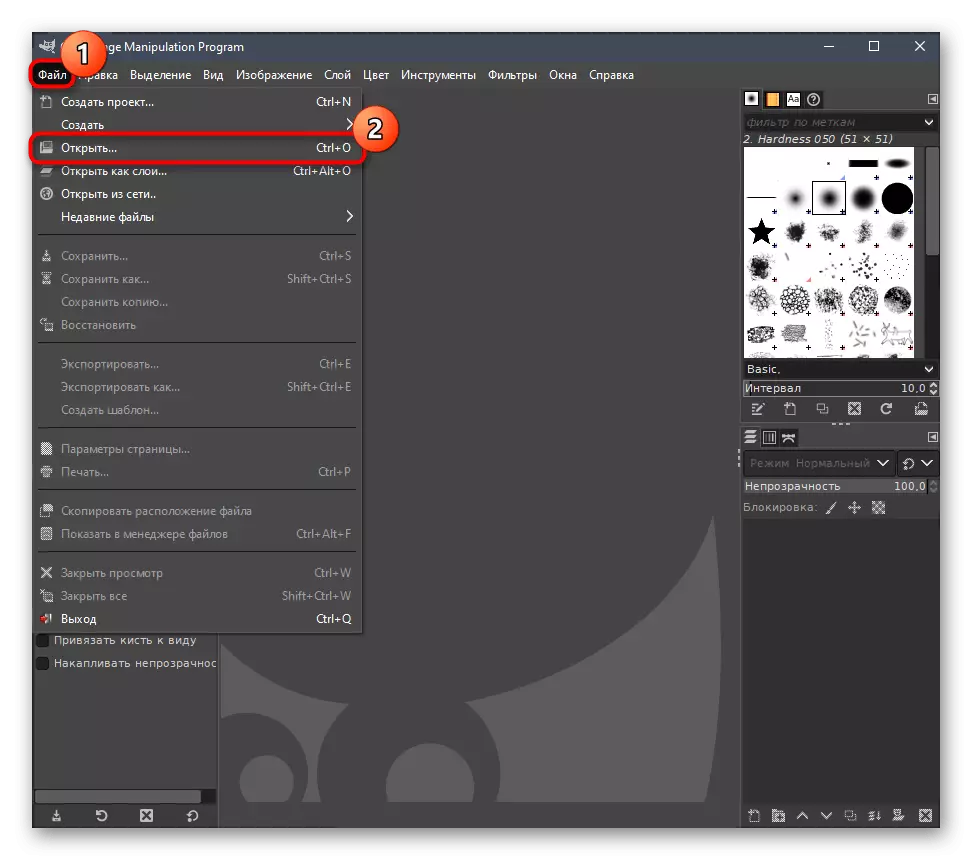
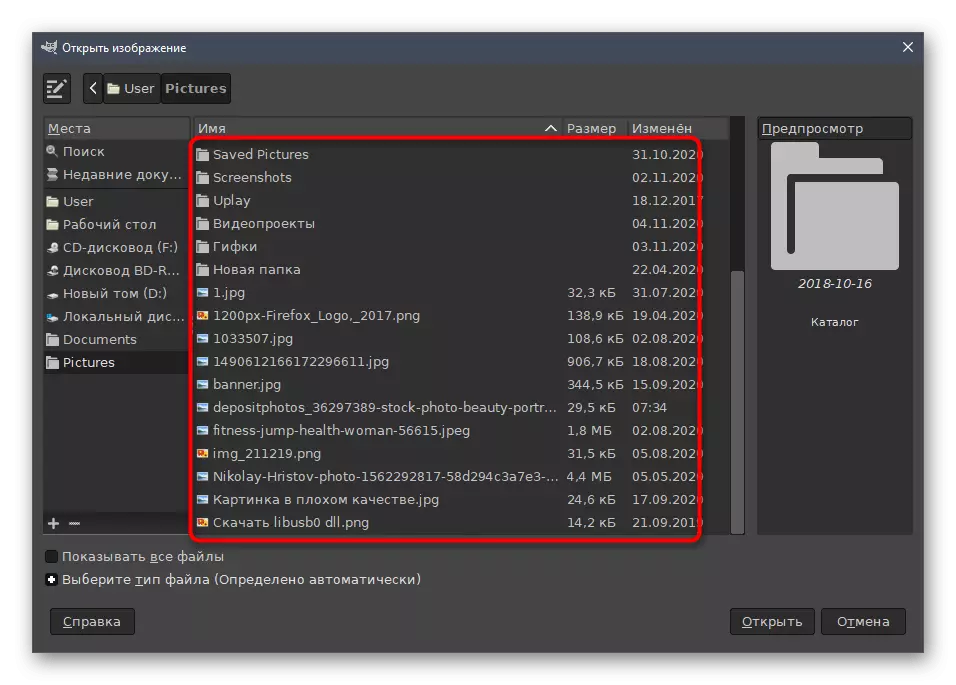

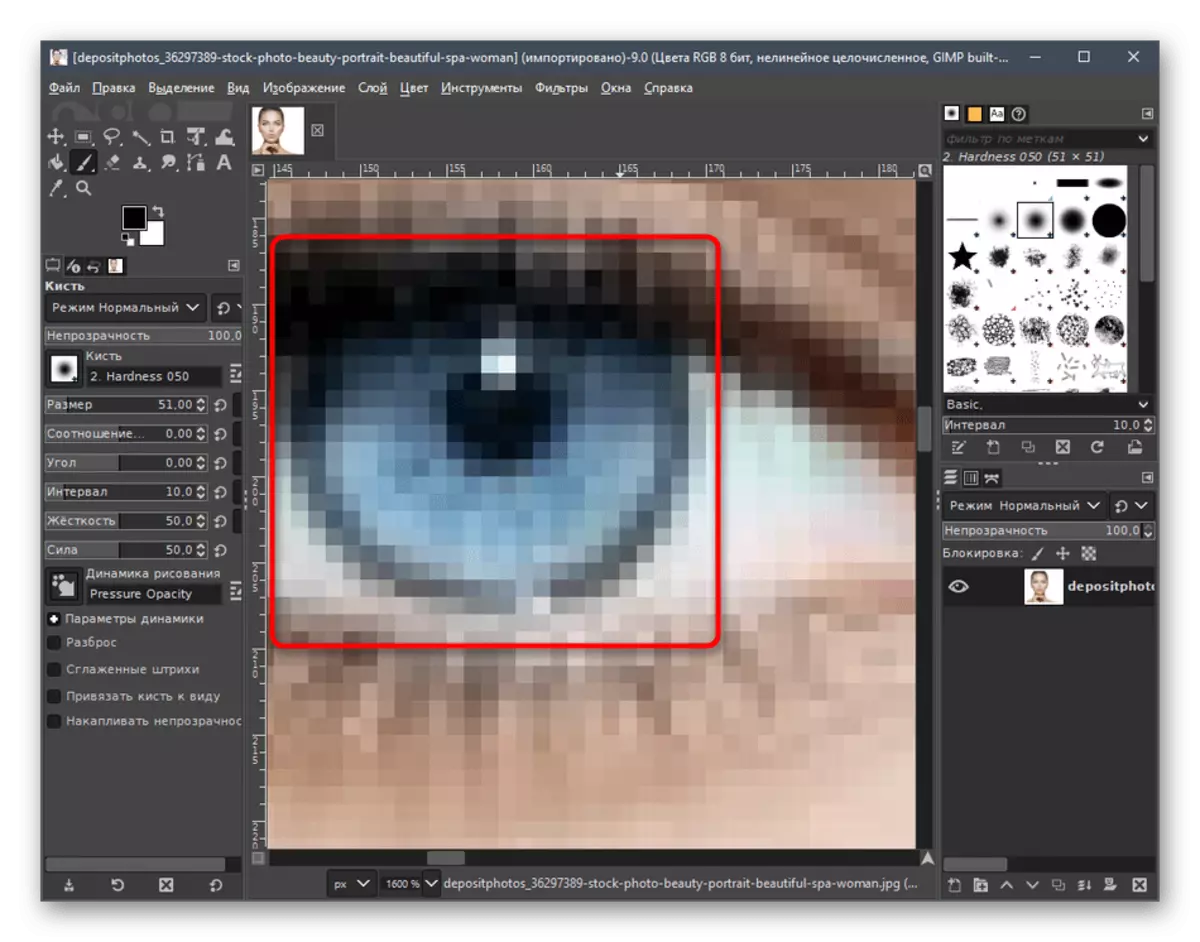
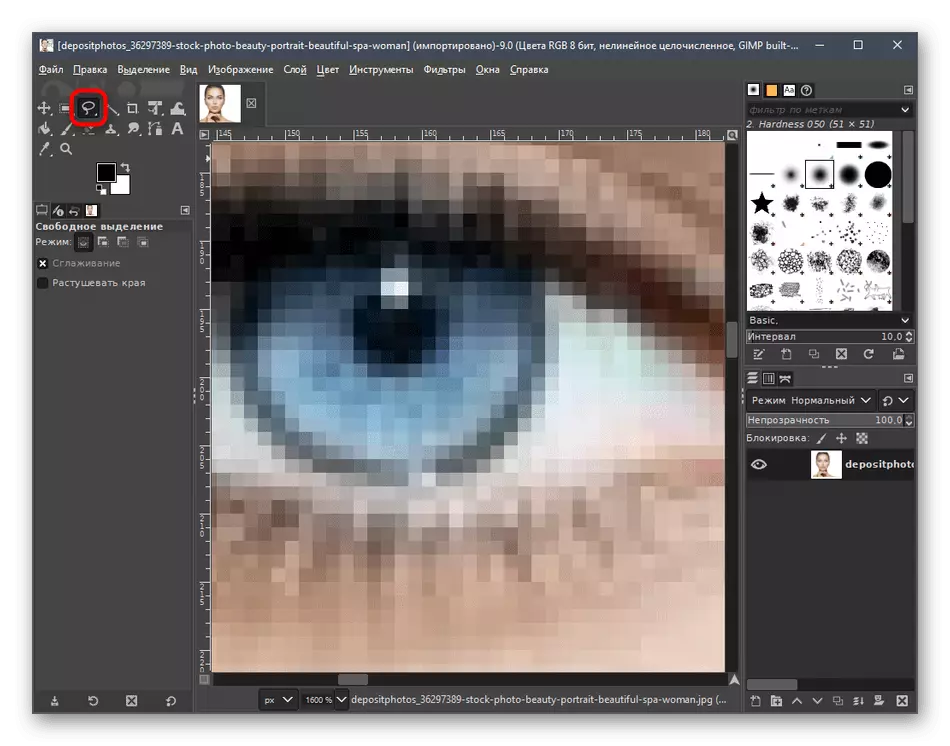

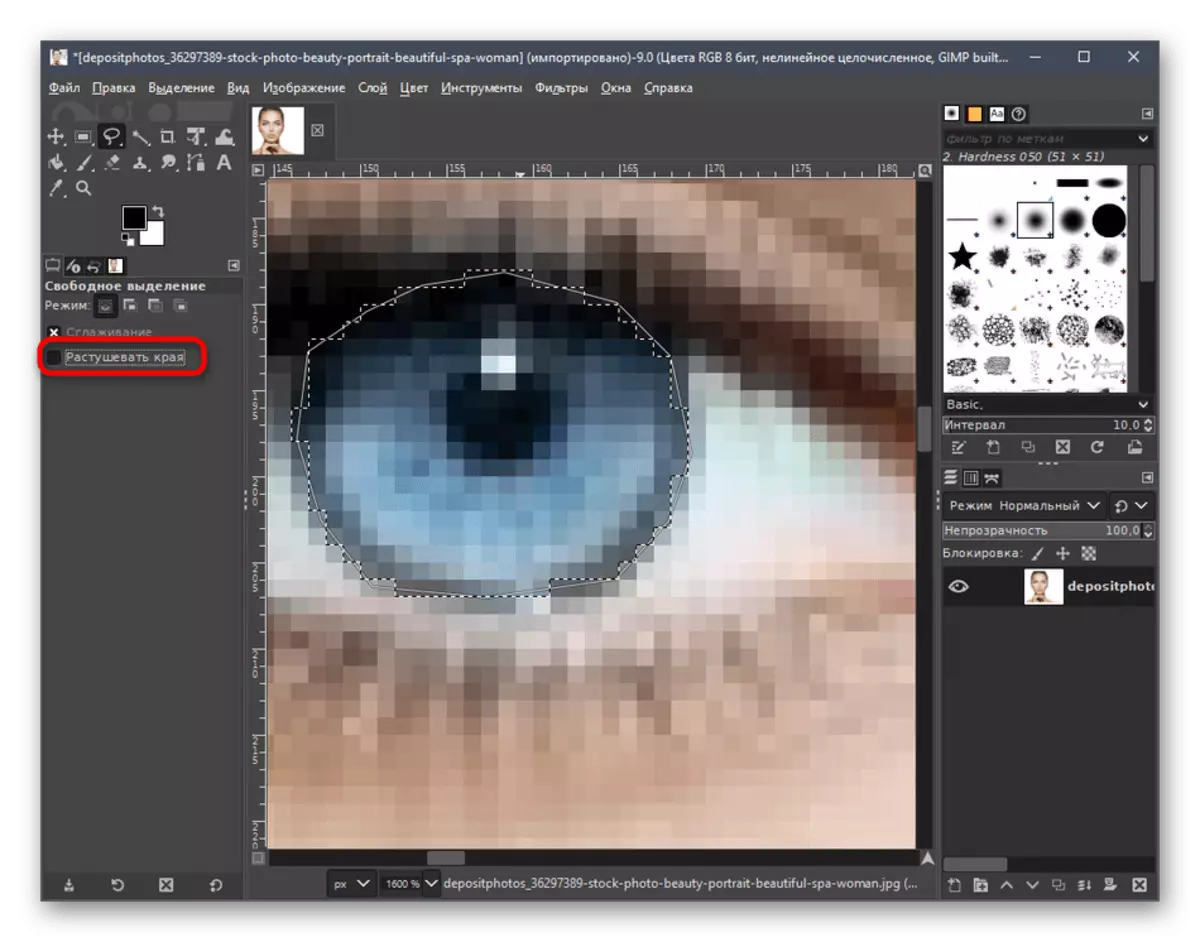
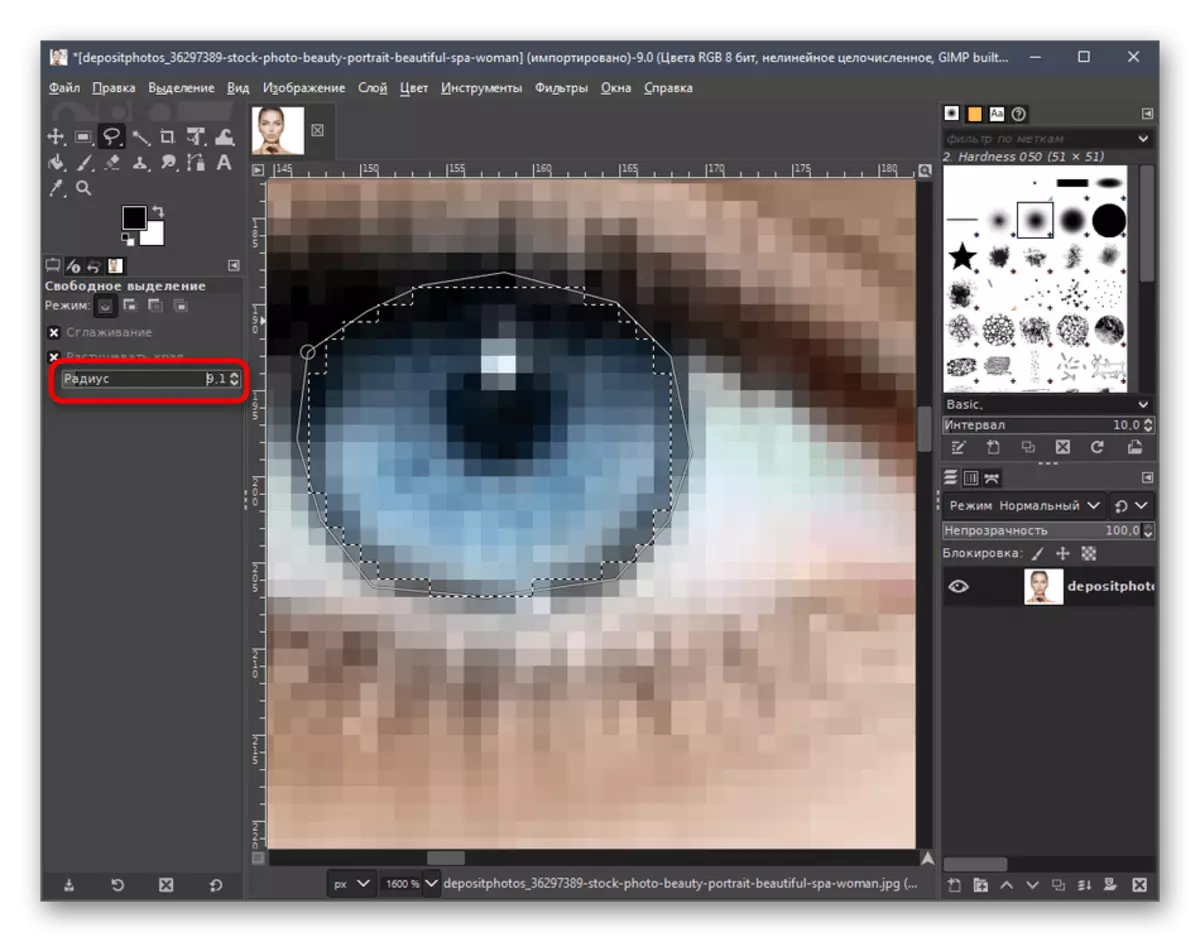
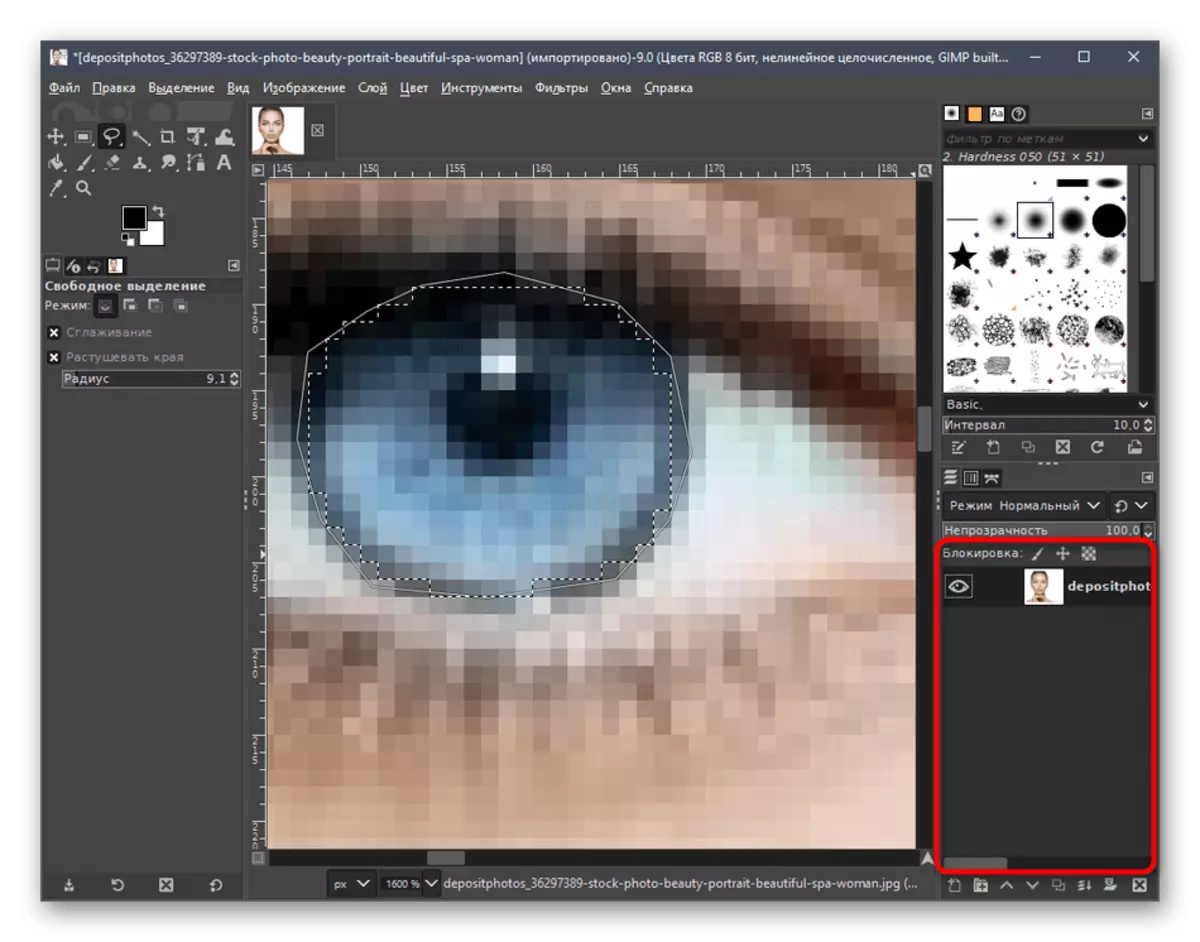
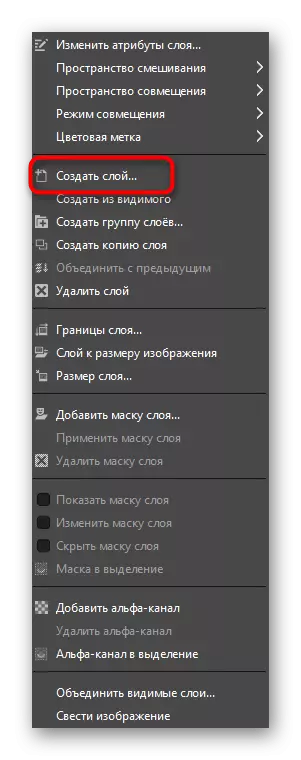
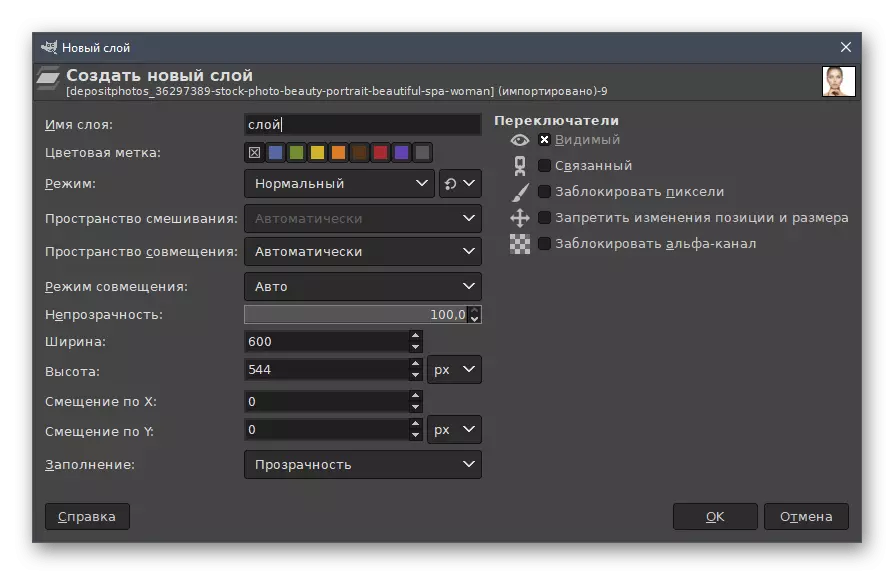
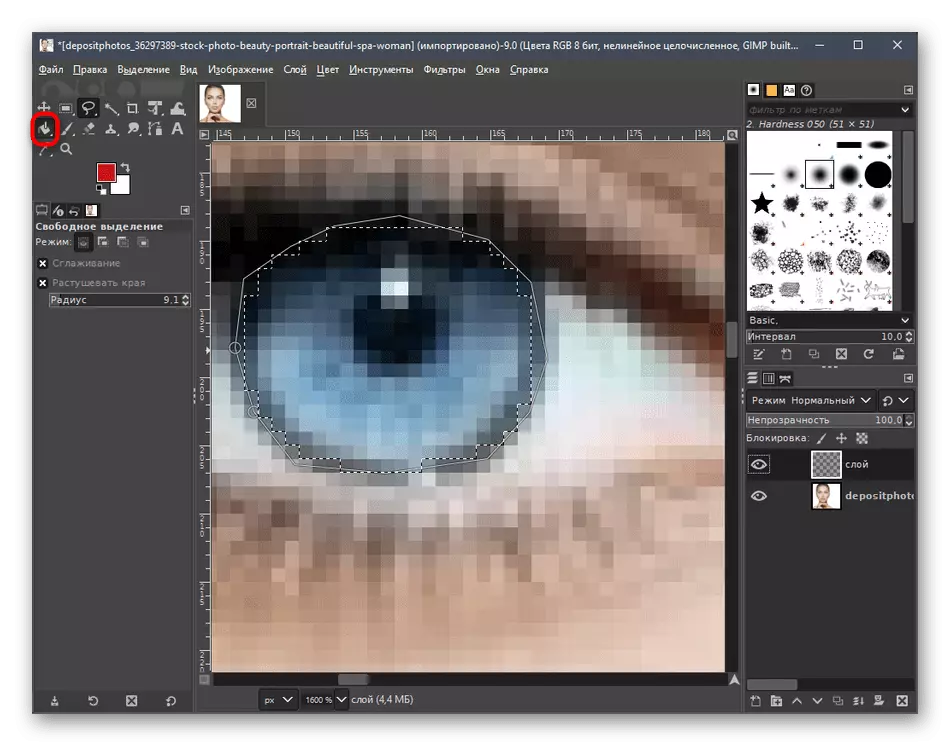
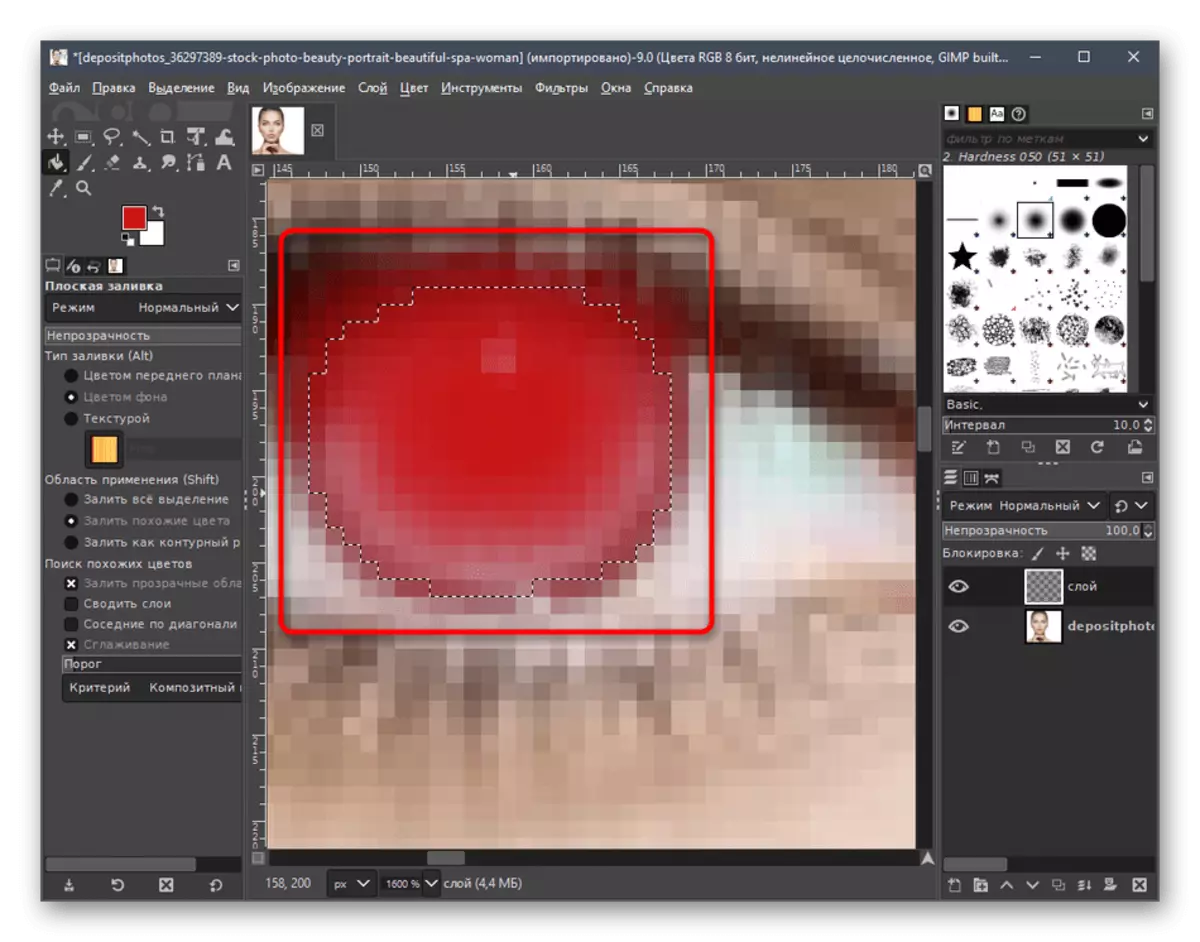
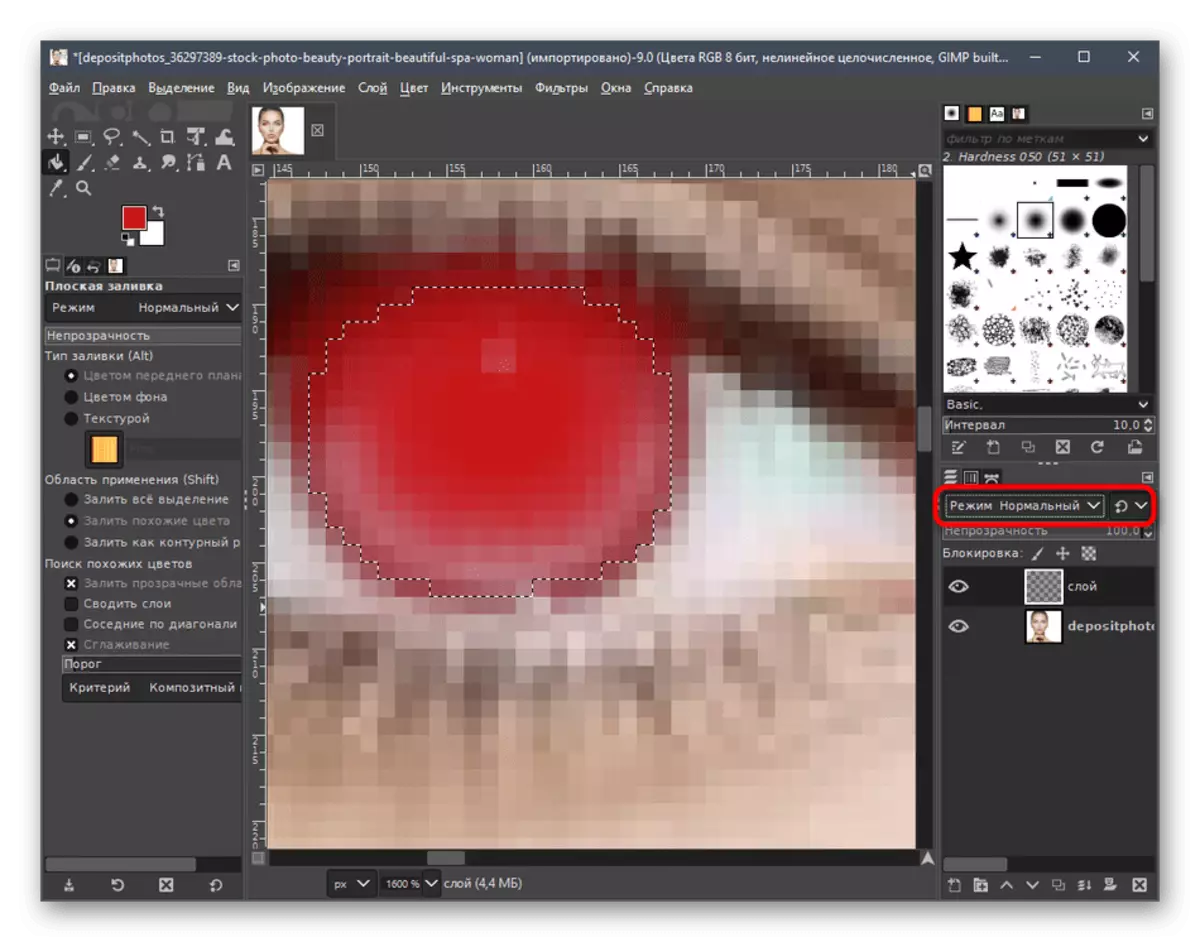
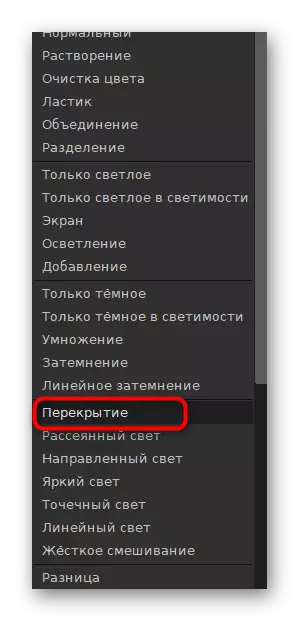
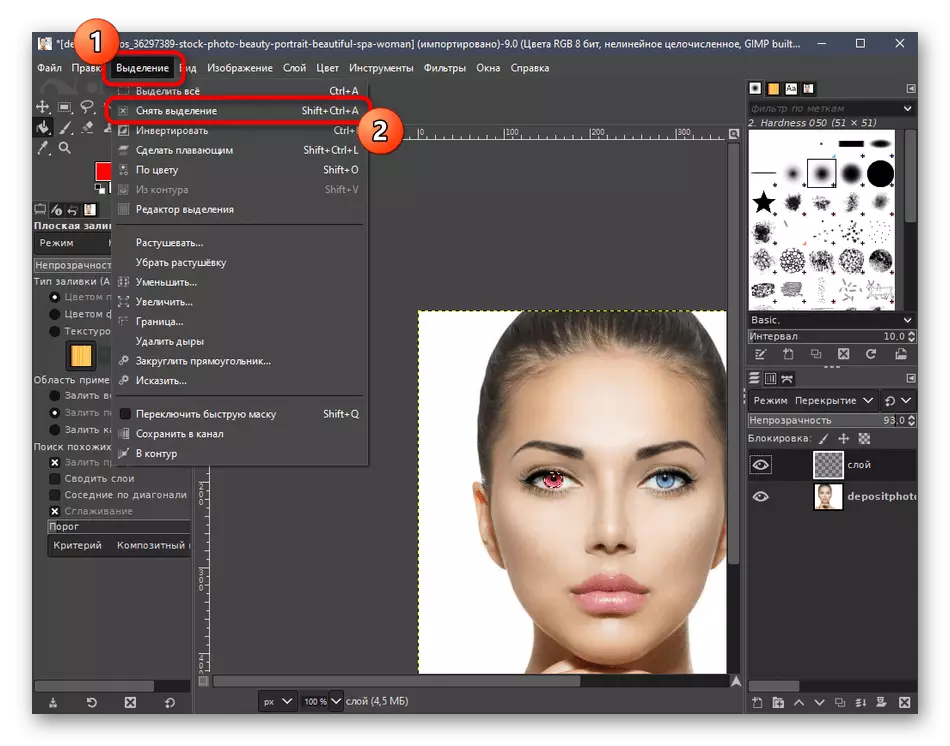
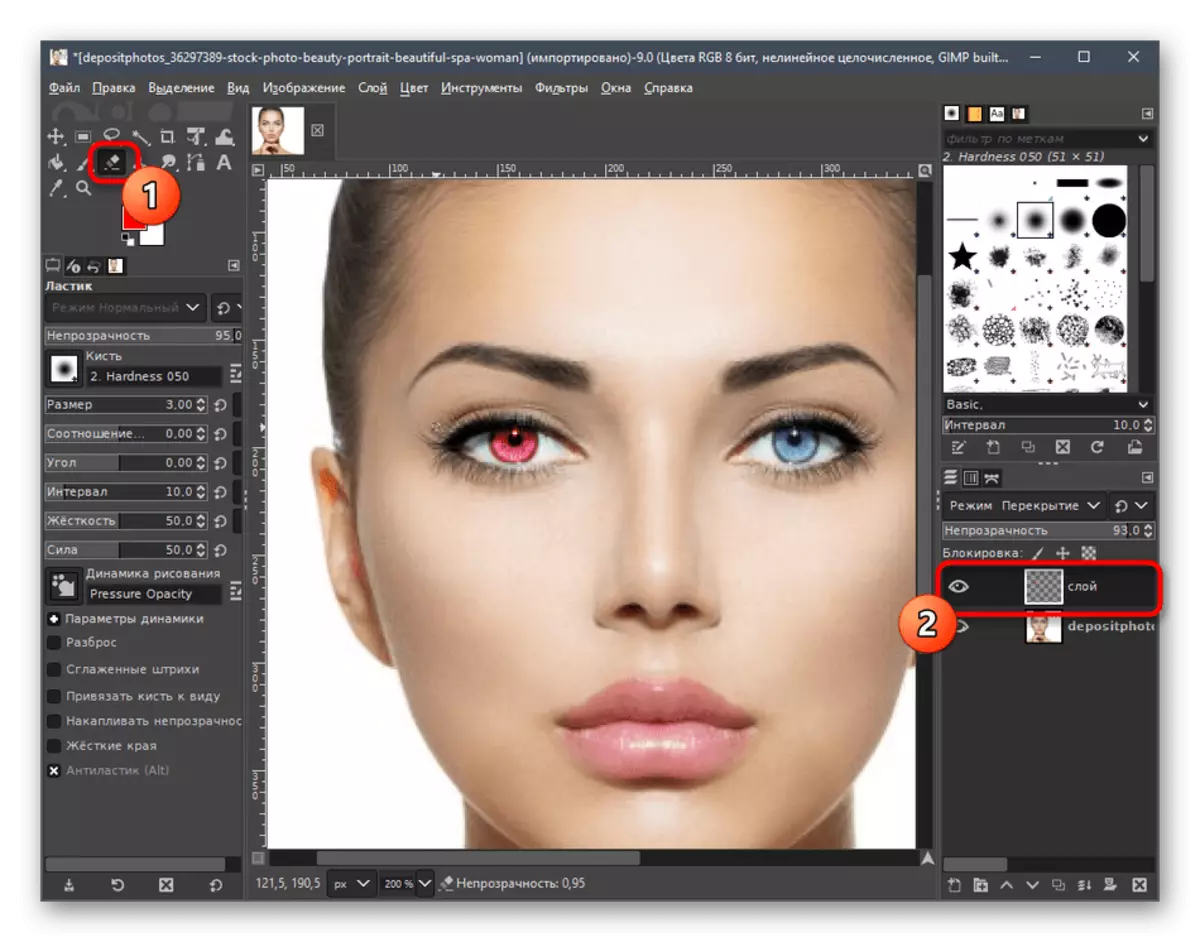
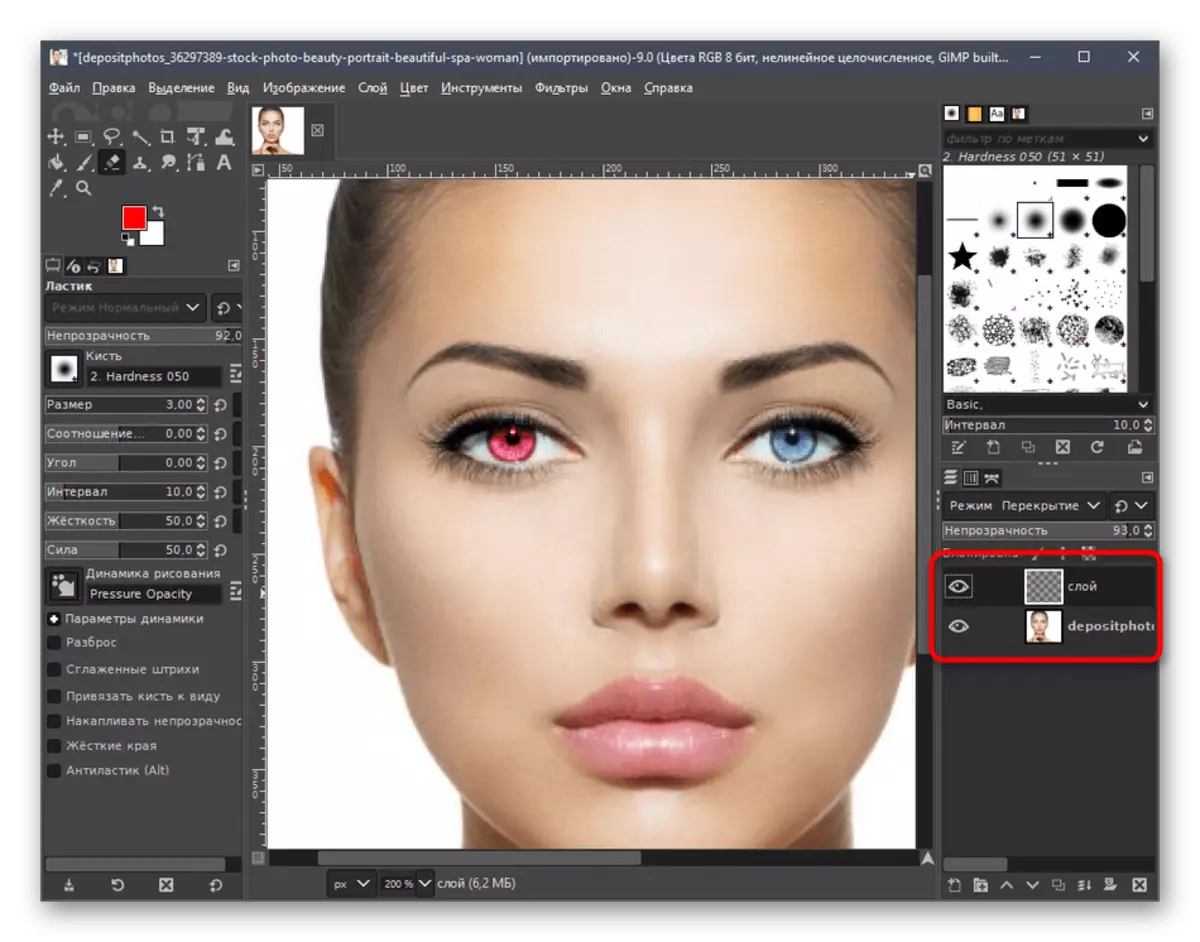
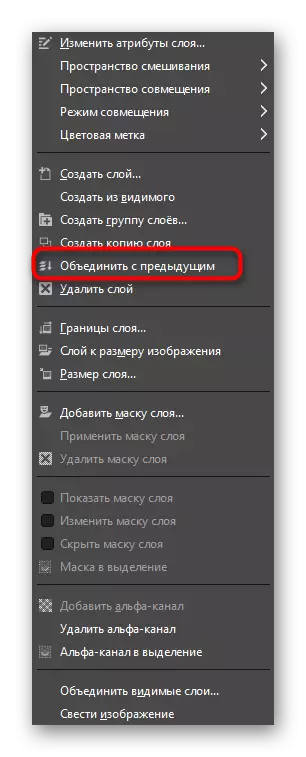
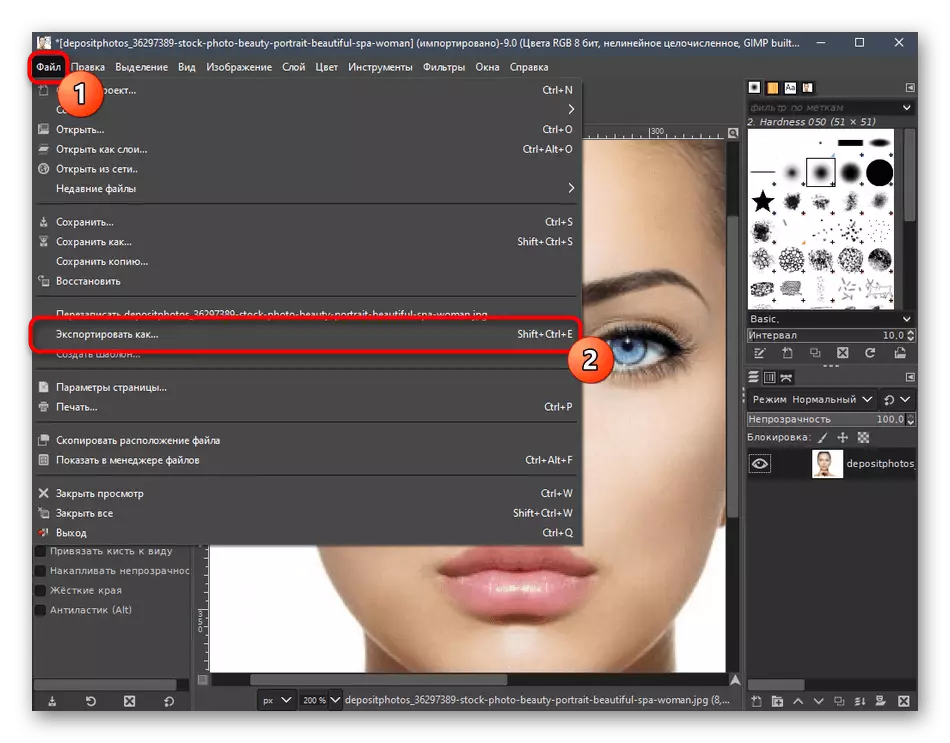
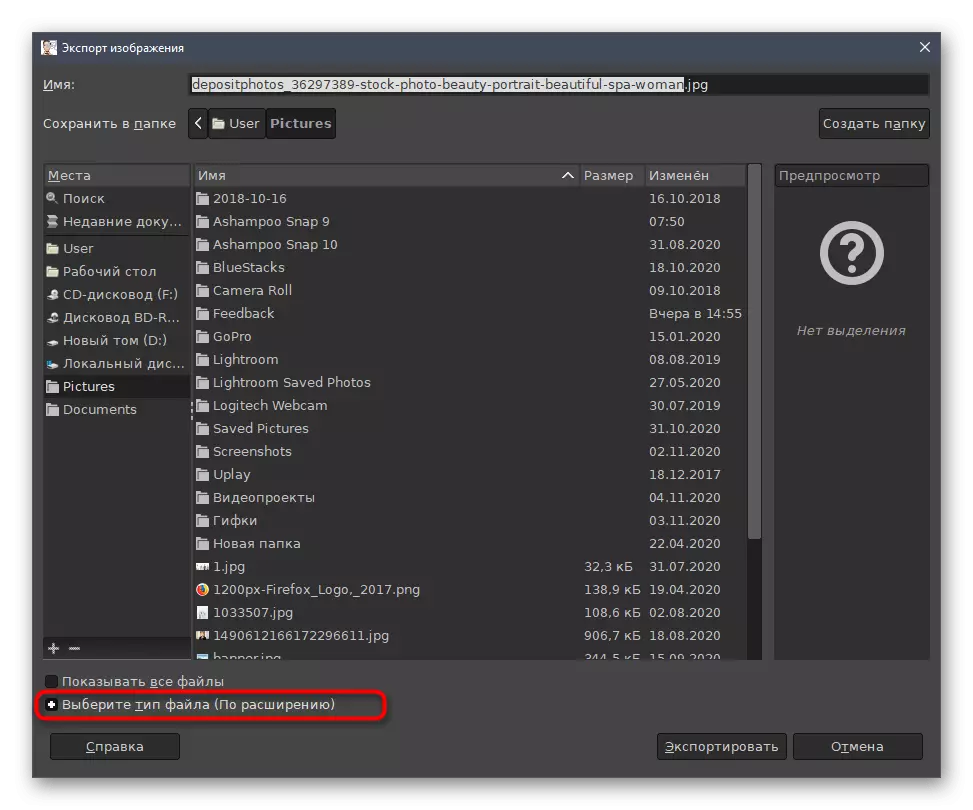
Ar ár suíomh tá alt tiomanta d'úsáid GIMP. Is féidir leis teacht i handy sna cásanna sin nuair atá tú chomh maith le dath na súl a athrú sa ghrianghraf ní mór duit gníomhartha eile a dhéanamh. Chun na treoracha cuí a fháil, cliceáil ar an nasc thíos.
Léigh níos mó: Ag déanamh tascanna bunúsacha i Gimp Eagarthóir Grafach
Modh 3: Paint.net
Mar bhealach deireanach, molaimid duit féin a chur ar an eolas le péint. Is é seo an t-eagarthóir grafach is éasca a chuir an t-alt seo le sraith bunúsacha feidhmeanna riachtanacha. Mar sin féin, beidh siad sách maith chun súl dearg a chruthú go tapa, ag cur íosmhéid iarrachta i bhfeidhm air seo.
- Tar éis duit an clár a thosú, leathnaigh an roghchlár "Comhad" agus roghnaigh Oscail.
- Sa bhfuinneog nua atá le feiceáil, faigh an íomhá agus cliceáil air faoi dhó.
- Bain úsáid as an eochair Pinch Ctrl agus an roth luiche chun an grianghraf a neasú ionas go mbeidh an tsúil breá don spás oibre agus go raibh sé áisiúil oibriú leis.
- Ar thaobh na láimhe deise thíos tá fuinneog bheag le sraitheanna ina gcaithfidh tú cliceáil ar an gcnaipe tiomnaithe chun ciseal nua a chruthú.
- Ansin, ar an pailéad, marcáil an dath inar mian leat an tsúil a phéinteáil.
- Líonann an scuab caighdeánach spás na súl a bheidh péinteáilte.
- Leathnaigh an roghchlár "Éifeachtaí", Hover thar an "Doiléirigh" agus roghnaigh an mhír dheiridh - "Blur thar Gauss".
- Coigeartaigh a gha ionas go mbreathnaíonn an tsúil dhearg níos nádúrtha.
- Más gá, bain úsáid as an uirlis ghluaiseachta má bhog an ciseal beagán go dtí an taobh.
- Bain na codanna breise, atá péinteáilte i ndath dearg, is féidir le gnáth-scriosán.
- Athraigh a leithead agus a rigidity chun an ciseal a chur in eagar go solúbtha.
- Déan cinnte go bhfuil na socruithe críochnaithe agus déan an oibríocht chéanna leis an dara súl. Is féidir é seo a bhaint amach agus cóipeáil simplí den chiseal lena ghluaiseacht eile go dtí an áit riachtanach.
- Trí roghchlár "File" aithnidiúil, cliceáil ar an "Sábháil mar".
- Sonraigh an comhad ainm agus sonraigh an áit ar an ríomhaire áit ar mhaith leat é a shábháil.
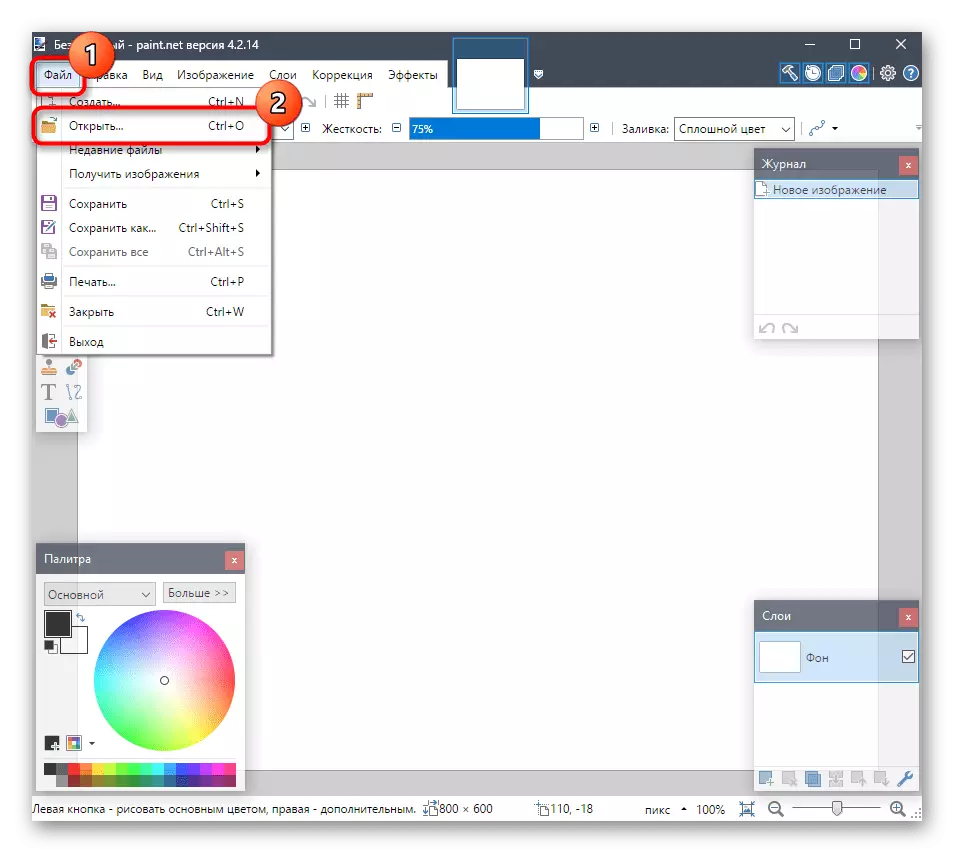
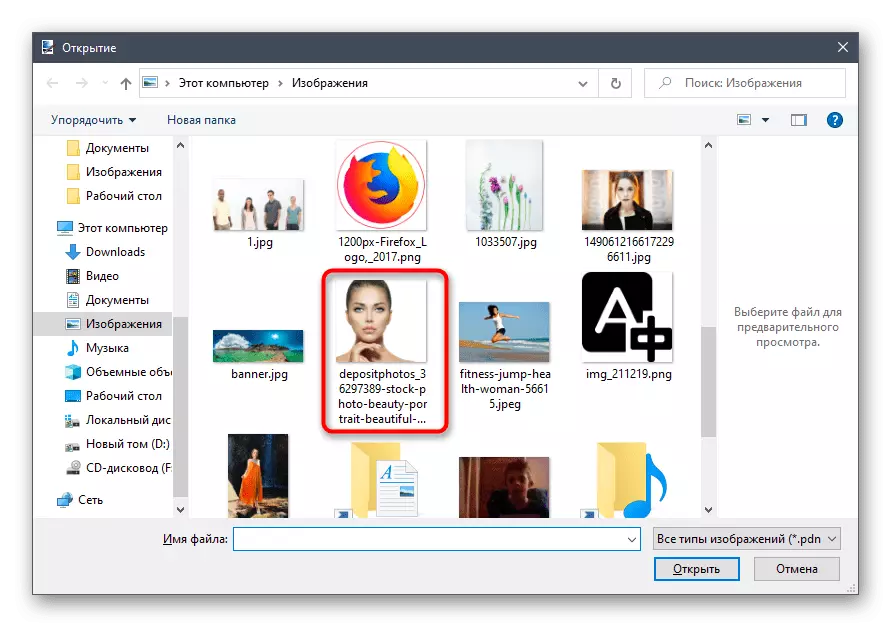
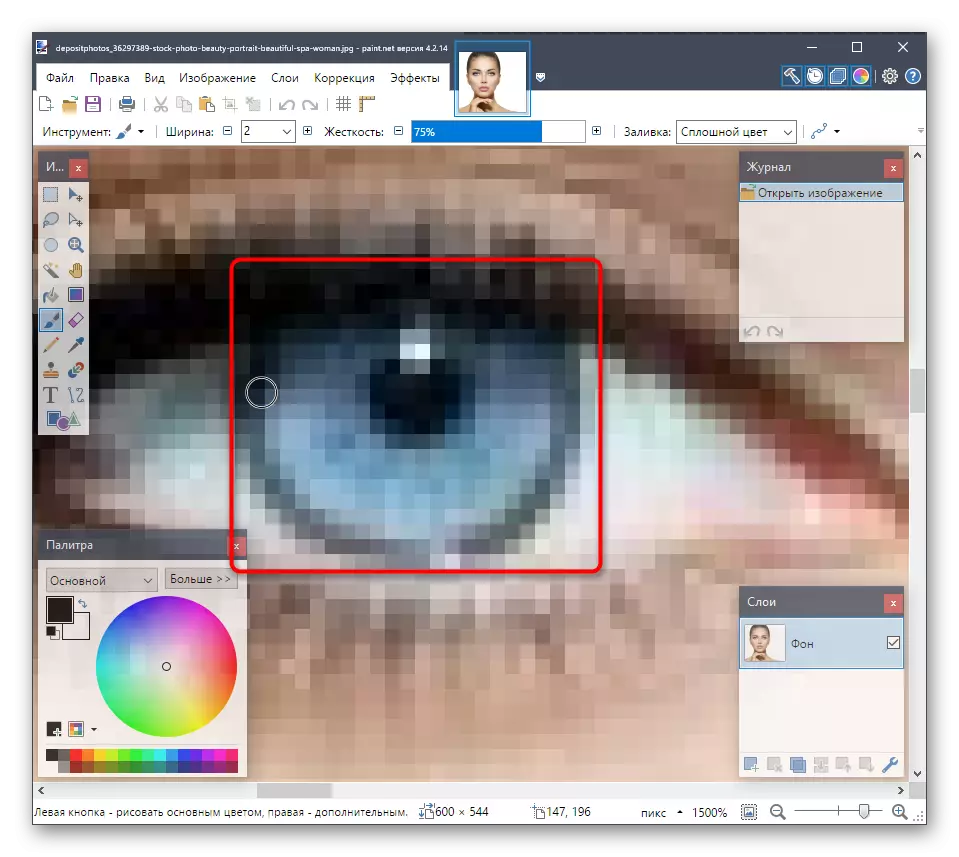
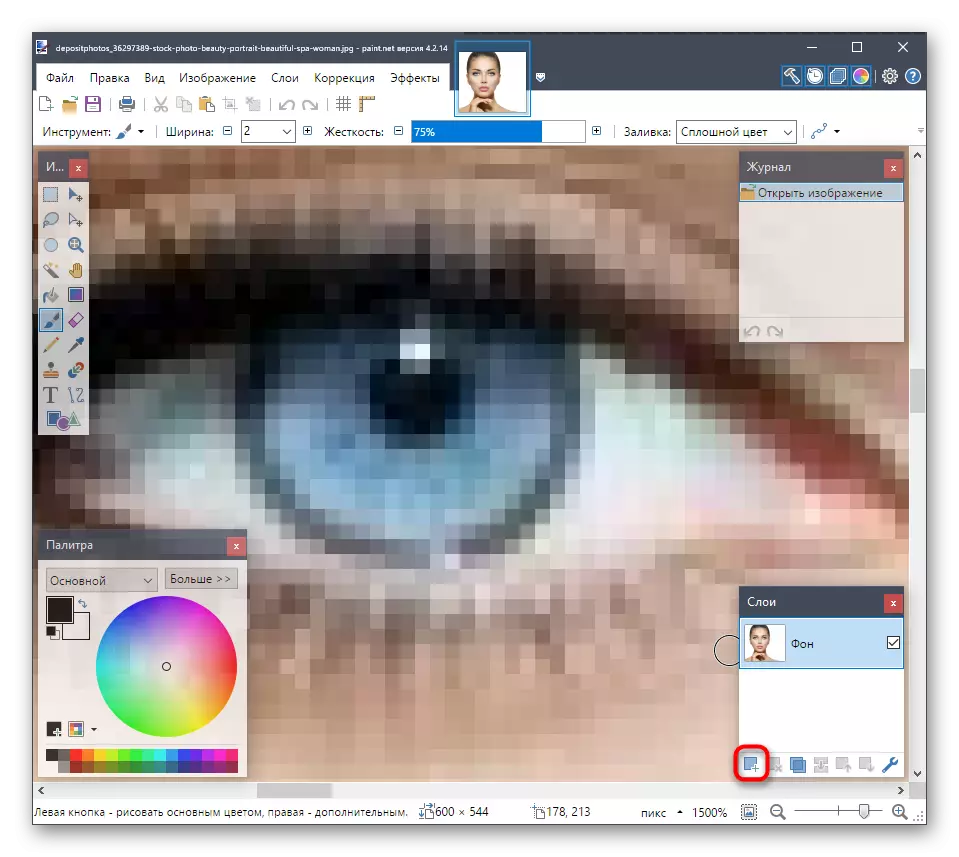
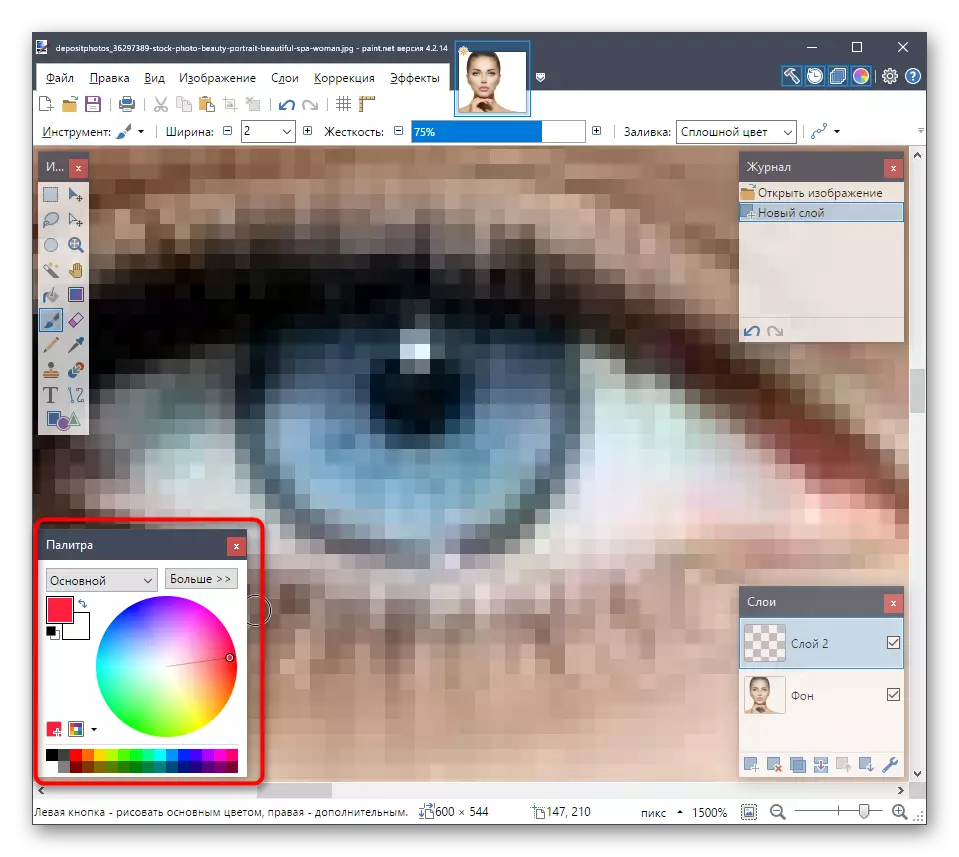
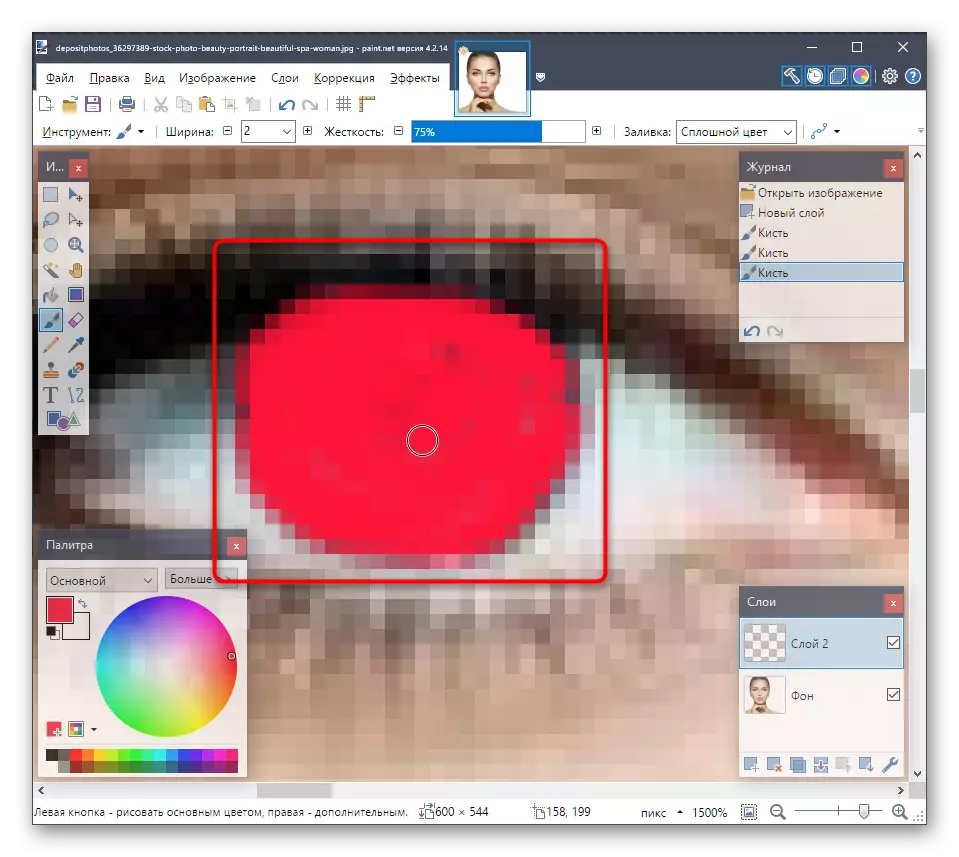
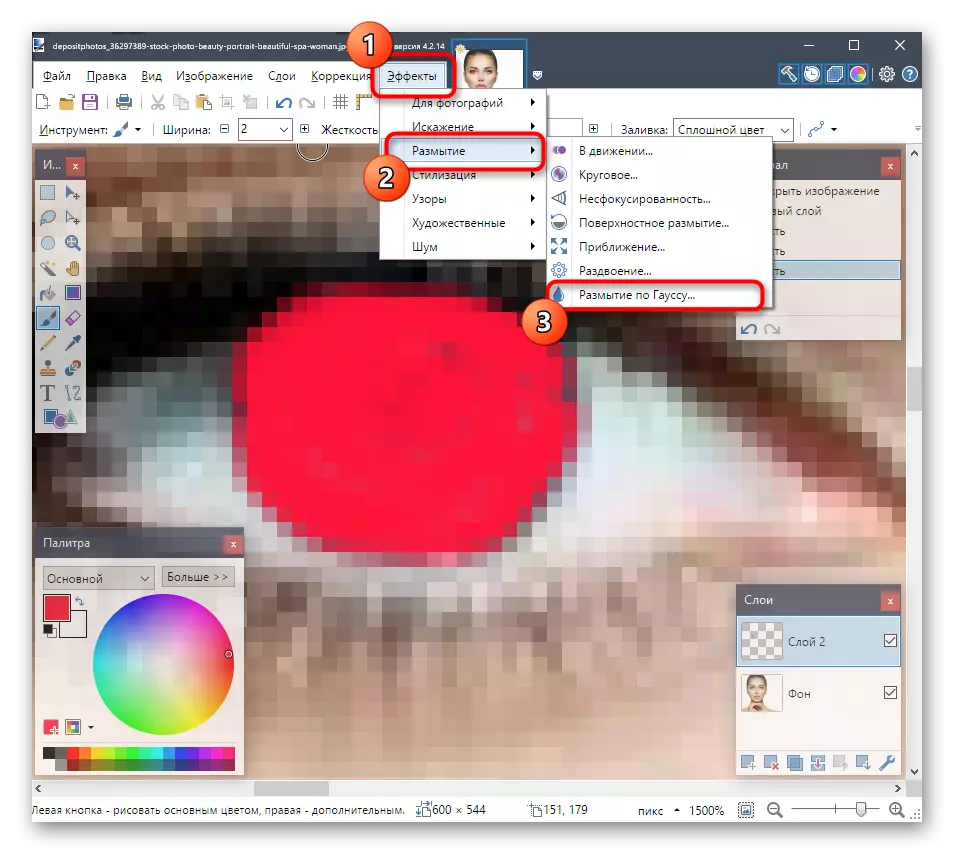
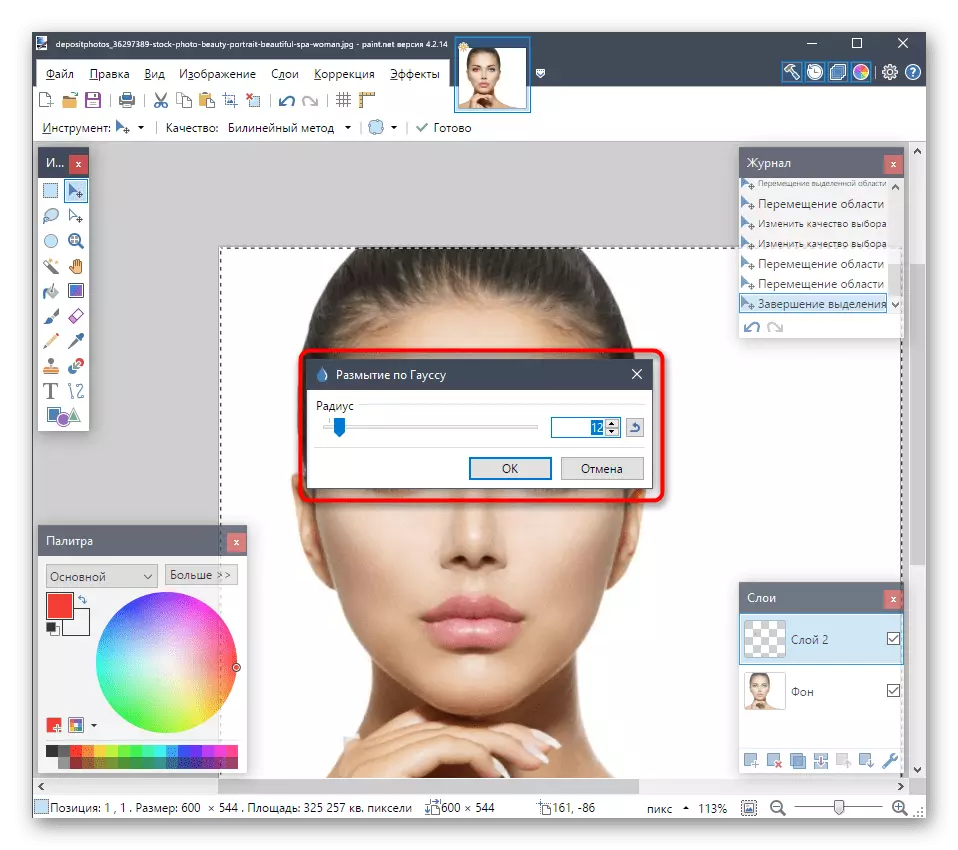
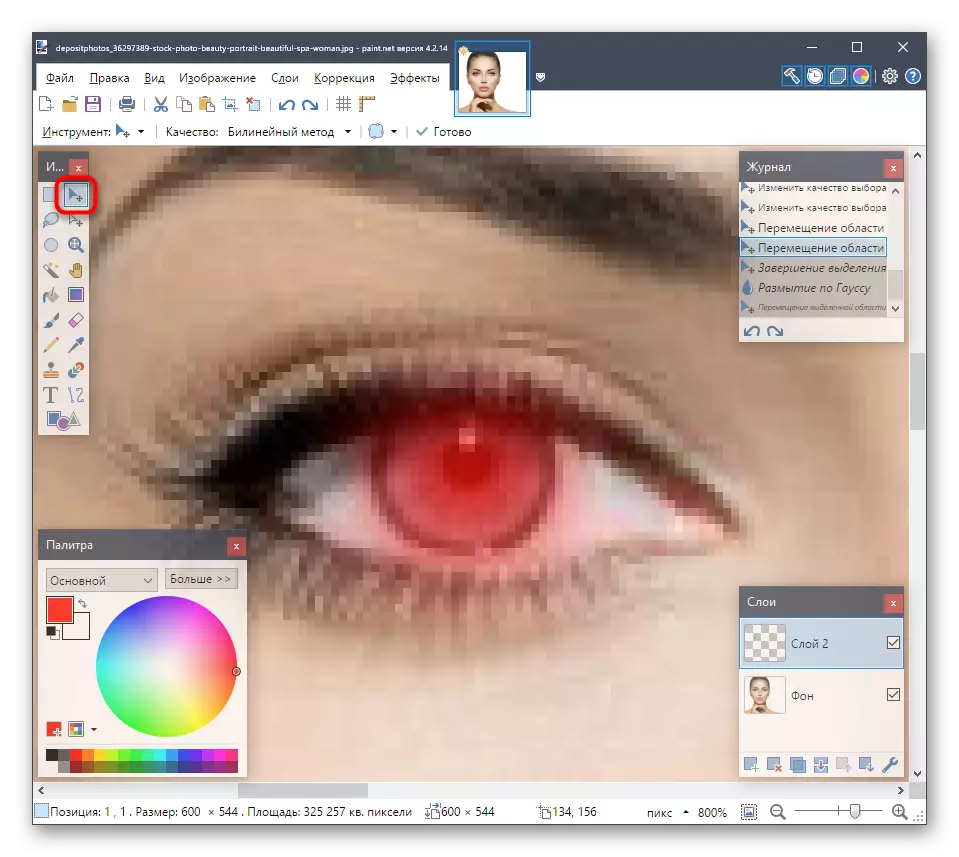
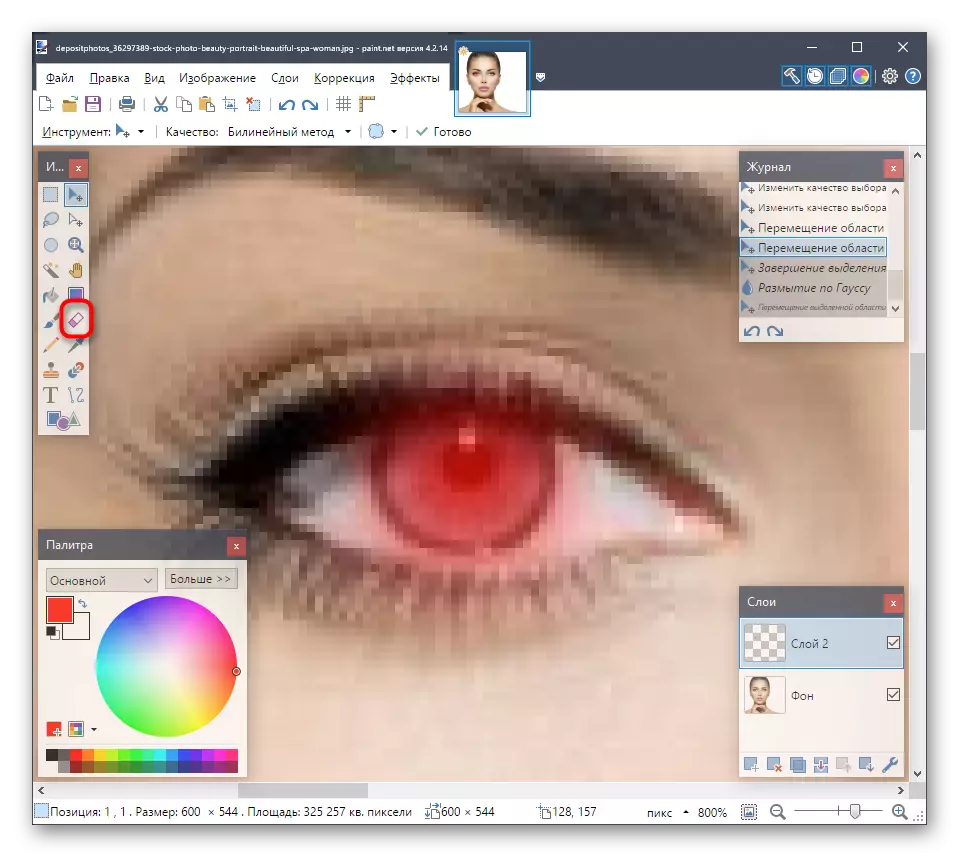
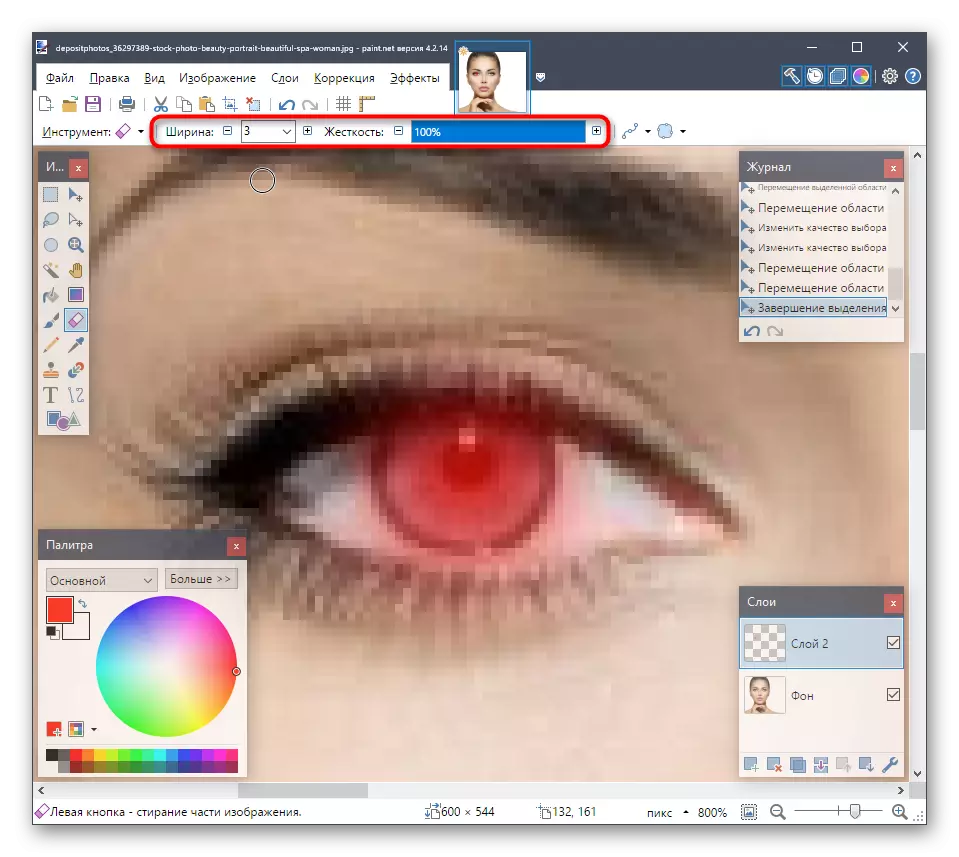
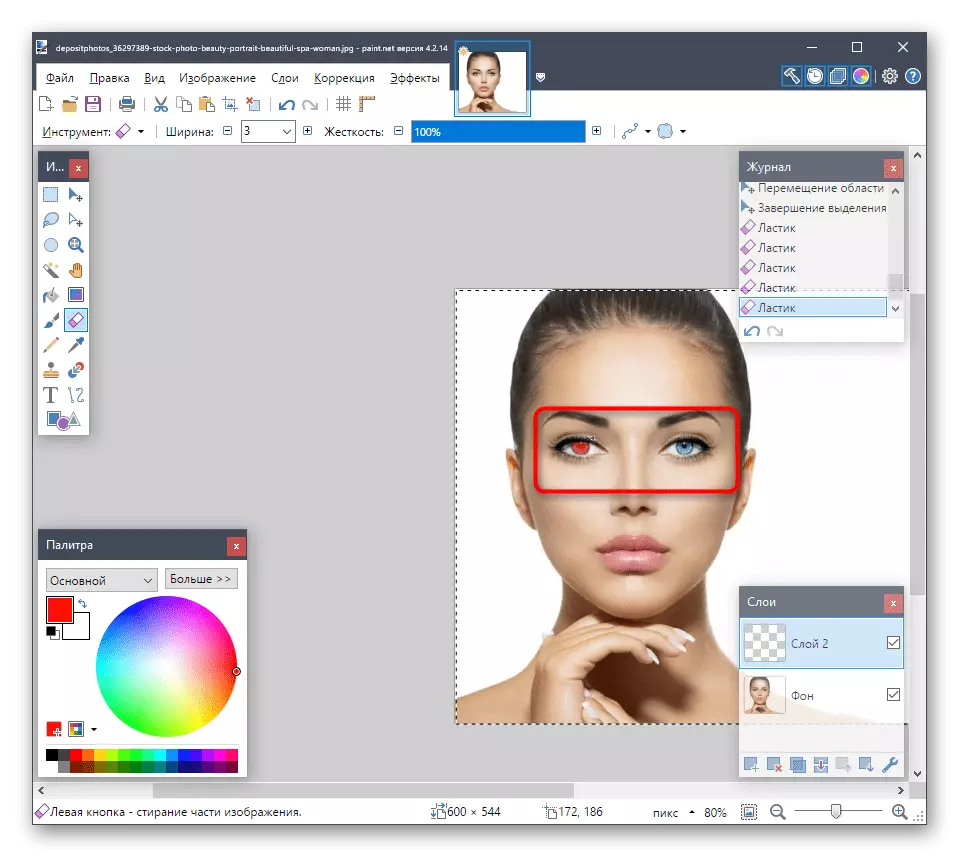
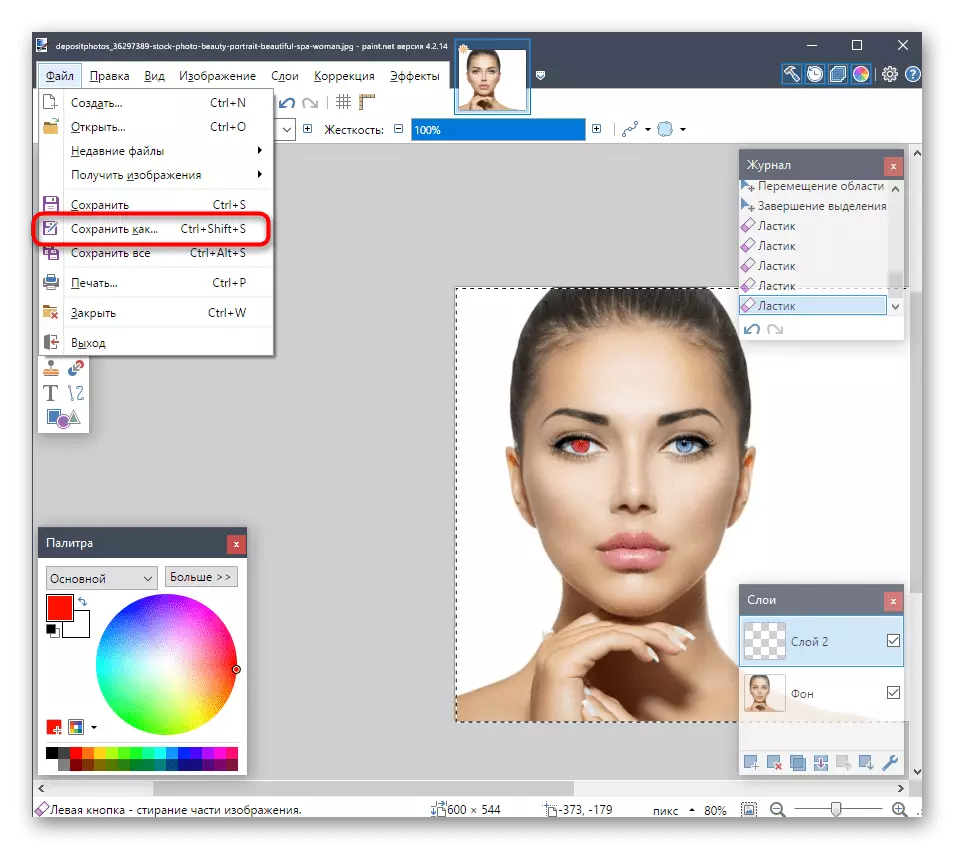
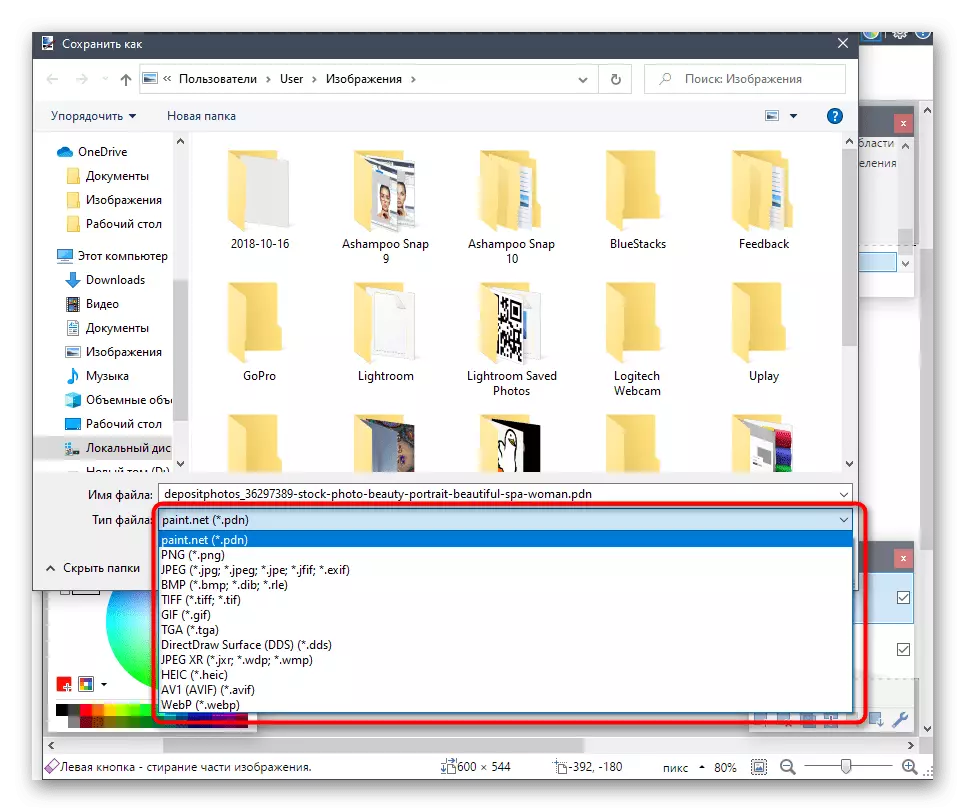
Oibríochtaí eile a bhaineann le grianghraif eagarthóireachta i bhfeidhm freisin i Paint.net, ach a bheith ag obair leis na huirlisí i láthair beidh ort a fhios ag nuances áirithe. Tá siad ag caint fúthu mar ábhar téamach ar ár suíomh gréasáin mar seo a leanas.
Léigh níos mó: Conas péint a úsáid
In éiligh, tugaimid faoi deara gur féidir an dath súile a athrú ag baint úsáide as seirbhísí ar líne a chomhlíonann feidhmeanna eagarthóirí grafacha. Beidh an rogha seo is fearr is fearr sna cásanna sin nuair nach bhfuil tú ag iarraidh bogearraí lán-chuimsithe a íoslódáil chun ach oibriú amháin a chur i bhfeidhm.
Léigh freisin: dath súile a athrú i ngrianghraf trí sheirbhísí ar líne
